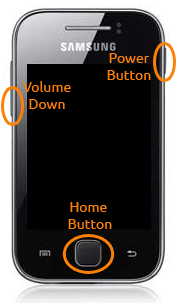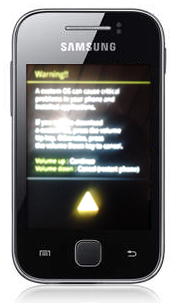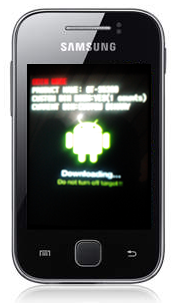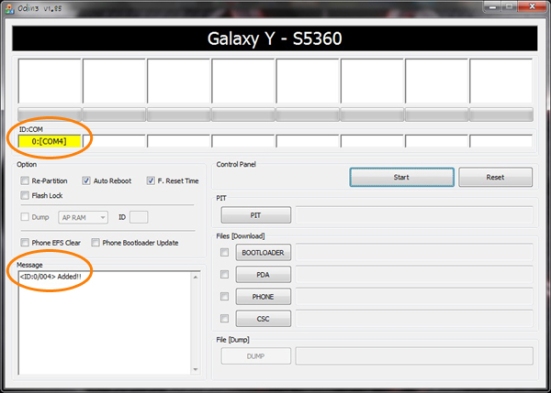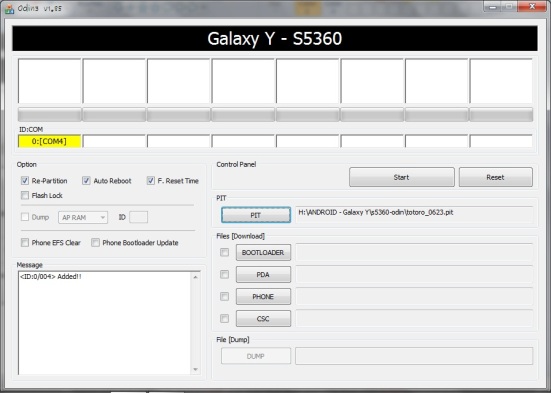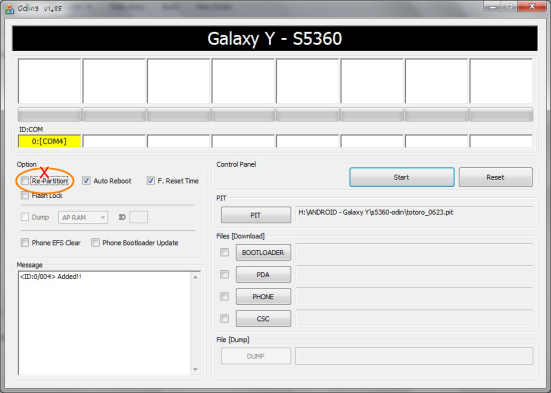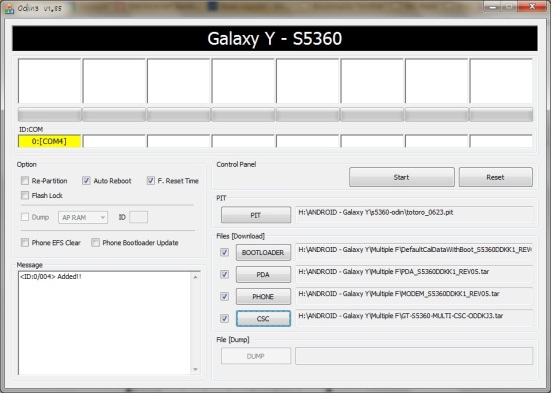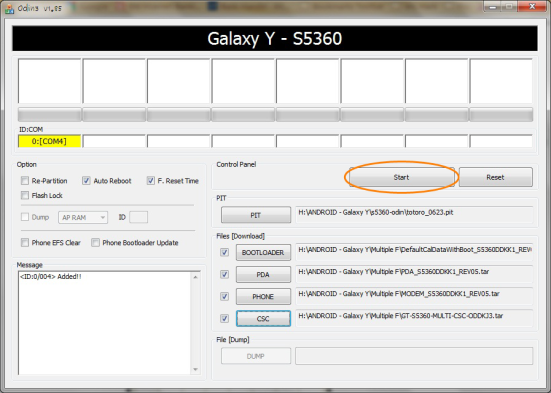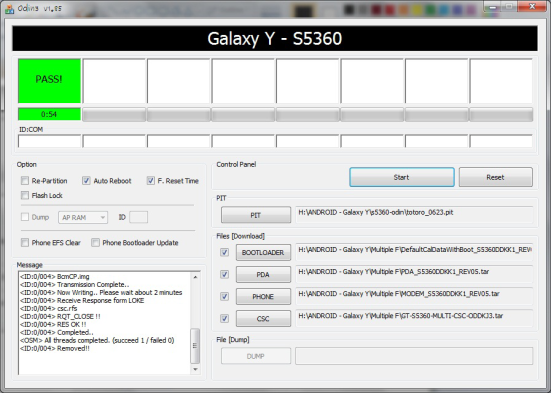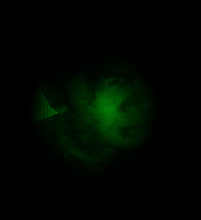PC Clone / Kloning PC
Langsung Saja Trik dan Trik nya !!
Kita akan
mulai dengan metode yang paling sederhana. Misalkan anda akan membuat CPU anda
dapat digunakan untuk dua pengguna. Hardware yang kita butuhkan butuhkan
adalah :
- Satu unit CPU (yang memiliki
soket pci-e)
- Dua unit monitor
- Dua Unit Keyboard (1 jenis PS2,
1 jenis USB)
- Dua Unit Mouse (1 jenis PS2, 1
jenis USB)
- Satu Unit VGA card dual socket
(biasanya dengan soket berbeda, yang satu soket VGA biasa yang satu soket DVI)
- Satu unit soket Converter DVI
ke VGA biasa
Software
yang anda butuhkan hanyalah software BeTwin.
Instalasi
langkah pertama adalah, pastikan semua driver vga sudah terinstall,dan usahakan
bahwa vga untuk host adalah primary, bisa disetting di bios motherboard anda,
pasang semua kabel ke 2 client ini ke port VGA, jika anda menggunakan dual head
pada vga pci-ex mungkin anda perlu konverter dvi to vga, setelah terpasang
dengan baik dengan 1 monitor ke vga onboard sebagai host, 2 monitor ke pci-ex
(port dvi dan vga), dan satu monitor ke pci vga, coba lakukan test dengan masuk
ke display properties, di bagian tab setting akan muncul beberapa icon monitor,
klik monitor yang belum aktif dan centang extend my windows desktop onto this
monitor agar monitor tersebut aktif dan menampilkan tampilan windows, lakukan
ke semua monitor,,agar ke 3 monitor client aktif semua.
Setelah
semua monitor aktif dan menampilkan gambar latar windows, lakukan instalasi usb
hub, pasang 1 usb hub, tunggu sampai usbhub itu dikenali dan tidak ada konflik
di windows, setelah ok, pasang mouse usb,,tunggu agar terdeteksi dan lakukan
ujicoba mouse tersebut berjalan dengan baik atau tidak, setelah berhasil,
install keyboard usb ke usb hub, tunggu terdekteksi dan uji coba keyboard itu,
lakukan hal yang sama untuk 1 klien yang lain. Pada intinya tancapkan satu
persatu usb device anda agar tidak bentrok, dan mudah penyelesaiannya kalau
seandainya ada salah satu device yang tidak berjalan normal.
·Periksa dan
uji coba kembali group pc clone anda, mulai dari host, semua monitor dan usb
device (keyboard, mouse) aktif dan normal semua, setelah itu install betwin
versi demo anda, (intinya,, pastikan semua VGA dan hardware usb anda aktif dan
ok semua sebelum menginstall betwin).Dalam isntalasi betwin, gunakan fitur auto
configuration untuk client, maka betwin akan otomatis mengatur distribusi
hardware usb ke setiap clientnya, lakukan perintah betwin untuk menekan
keyboarb dan mouse pada setiap client.
·Betwin akan
restart, jika konfigurasi anda benar, maka ke dua(1 host, 1 station) monitor
itu akan menampilkan status login pada tiap user.
·Jika anda
belum membuat user login,, buatlah user login pada windows di computer host
anda, untuk station
·Setelah ke
2 user ini tercipta, konfigurasi user login anda dalam betwin, masukan user
user tersebut untuk login betwin, isikan password dan otomatiskan login untuk
masuk ke system. Restart PChost.
·Jika
berhasil kedua monitor anda akan masuk ke windows dengan user name yang berbeda
beda, sesuai user yang kita konfigurasikan tadi. Yang akan pertama muncul
adalah monitor Host, setelah kita mengkonfirmasi bahwa ini adalah software
demo, maka monitor kedua akan menyala dengan pop up yang sama. selamat anda
telah berhasil mengkloning komputer anda.
untuk
amannya buatlah restore point dengan cara klik “start” - “all
program” – “accesories” – “System Restore” lalu create restore point. Jika anda
akan meng-crack software tersebut, jangan terburu meng-crack. sebab juka
langsung di crack, maka monitor ke 2 akan mati. Caranya: lakukan beberapa kali
restart, (saya melakukannya 2 kali). setelah benar2 stabil, maka silahkan anda
crack. setelah anda crack, jangan lupa bekukan drive C: anda dengan menginstal
deep freeze atau pro magic, yang mana saja sesuai selera, supaya hasil konfigurasi
tidak berubah.
Cara
meng-crack : copy seluruh isi crack yang ada ke dalam program BetWin yang sudah
diinstal, replace all. lalu aktifkan keygen dengan cara masuk ke mode DOS.
masuk ke
mode DOS: start- run- ketik cmd
rubah
direktori sehingga muncul C:\
caranya:
ketik “cd..” tanpa kutip, sampai muncul C:\
lalu ketik
“keygen -r” tanpa petik. dengan mengetikkan -r andatelah mengaktifkan lisensi
untuk 2 pengguna. jika anda ingin mengaktifkan untuk sepuluh pengguna, anda
ketik lagi “keygen -u 10″ tanpa petik. dan taraaaaa anda sudah bisa menggunakan
kloning 1 CPU jadi multiuser dengan sepuluh monitor/pengguna… caranya? belum
tau kalo ampe sepuluh ..hahahahaha.
Sumber : http://chord11.wordpress.com/